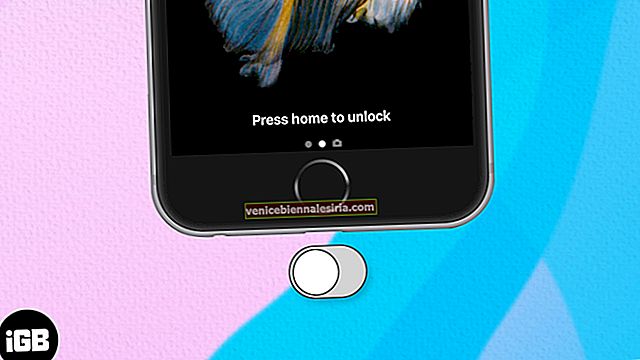Nu este simplu să ștergeți toate imaginile simultan din aplicația Fotografii de pe iPhone în iOS 13. Acest lucru se datorează faptului că nu există butonul Selectați tot . Nici o opțiune de a goli întreaga rolă a camerei în aplicația Setări. Totuși, iată trei moduri de a șterge rapid toate fotografiile și videoclipurile de pe iPhone sau iPad. Lasă-mă să-ți arăt cum.
- Cum să ștergeți mai multe fotografii dintr-o dată de pe iPhone sau iPad în iOS 13
- Ștergeți rapid iPhone Photos folosind fila Days
- Cum să ștergeți toate fotografiile iPhone dintr-o dată utilizând Mac
Cum să ștergeți mai multe fotografii dintr-o dată de pe iPhone sau iPad în iOS 13
Există două moduri de a șterge imagini în bloc din aplicația Fotografii a iPhone-ului în sine. În ambele metode, diferența principală constă în procesul de selectare a imaginii. Aruncați o privire la fiecare și folosiți-o pe cea pe care o preferați.
- Deschideți aplicația Poze pe iPhone sau iPad
- Atingeți Albume din rândul de jos
- Atingeți Recent pentru a vedea toate fotografiile.
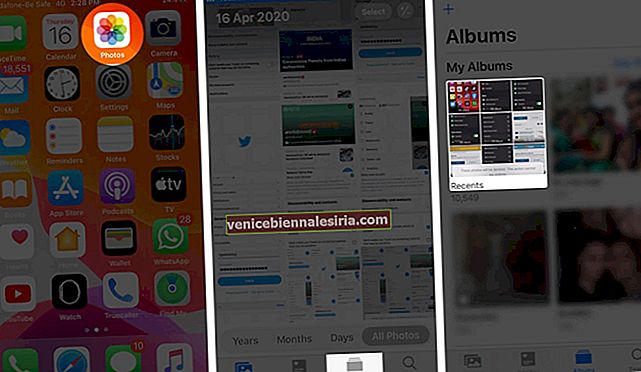
- Acum, atinge Selectează din partea dreaptă sus
- Acum atingeți cu atenție și foarte ușor partea superioară a ultimei imagini și începeți imediat să glisați degetul în partea stângă sus a ecranului. Selectarea imaginii va începe. De asemenea, puteți ridica degetul, fără a vă ridica atingerea, la porțiunea superioară din mijloc. Nu părăsiți menținerea până când nu sunt selectate toate imaginile
- Atingeți pictograma de ștergere din dreapta jos
- Atingeți Ștergeți (număr) Elemente.
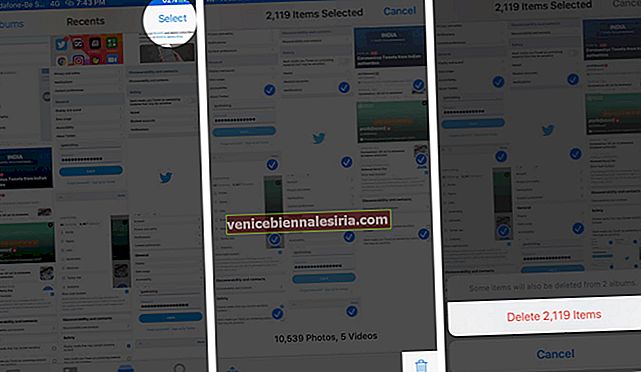
Ștergeți rapid iPhone Photos folosind fila Days
- Deschideți aplicația Poze pe iPhone
- Atingeți Fotografii din rândul de jos
- Atinge Zile.
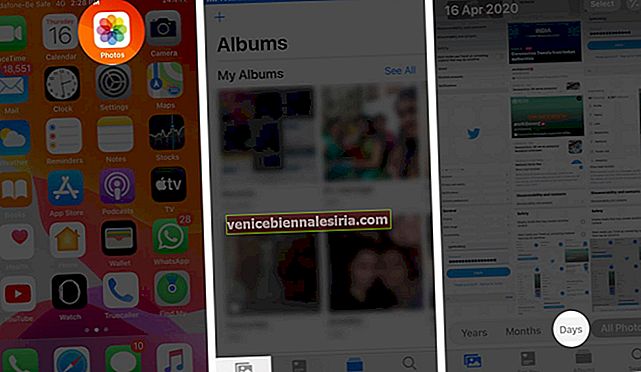
- Apoi, atingeți Selectați.
- Apoi, atingeți Selectați totul oriunde vedeți.
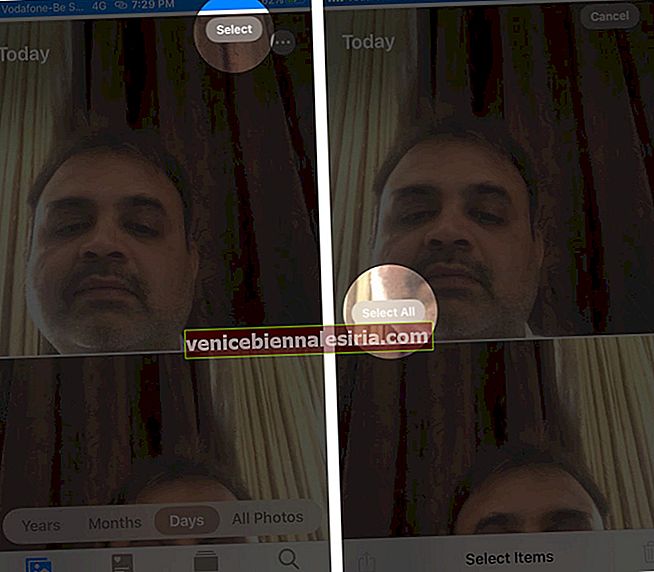
- Atingeți pictograma de ștergere din dreapta jos și confirmați.
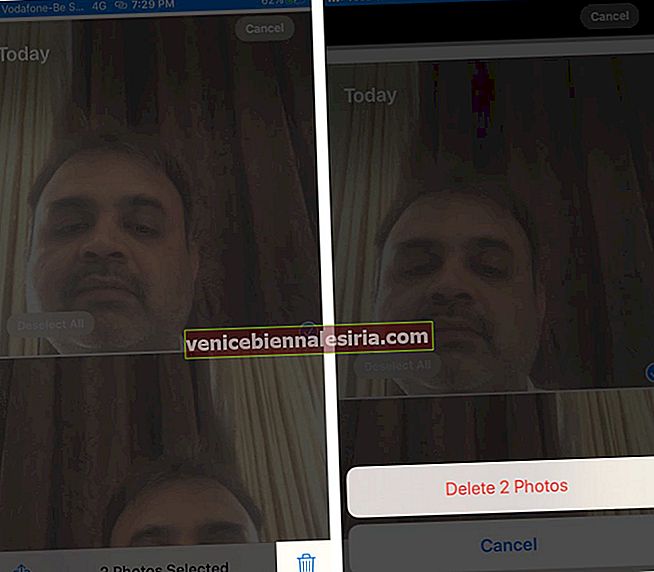
Indiferent de metoda de selecție pe care ați folosit-o, fotografiile șterse se află încă sub Șters recent. După 30 de zile, acestea vor fi eliminate definitiv automat. Cu toate acestea, pentru a le șterge acum:
- Atingeți o dată sau de două ori pe fila Albume din rândul de jos
- Derulați până la final și atingeți Șters recent.
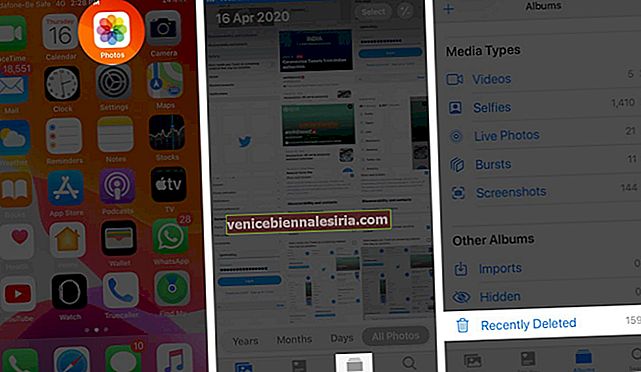
- Atingeți Selectare și apoi atingeți Ștergeți tot.
- Confirmați-vă acțiunea.
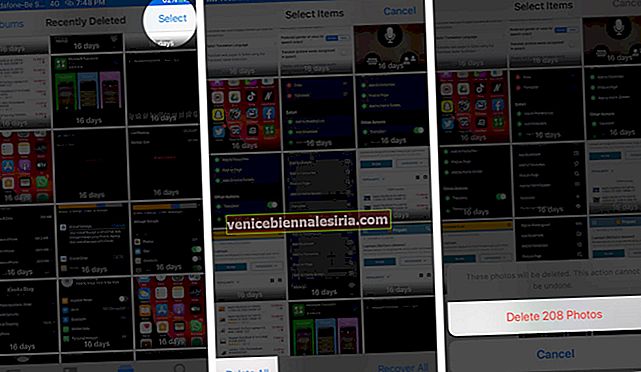
Acesta este modul în care puteți selecta toate imaginile din aplicația Foto și le puteți șterge împreună.
Într-adevăr, a durat puțin, dar dacă aveți un Mac, puteți șterge toate fotografiile de pe iPhone într-o clipă. Iată cum.
Cum să ștergeți toate fotografiile iPhone dintr-o dată utilizând Mac
Pentru aceasta, vom folosi o aplicație macOS încorporată pe care este posibil să nu o fi deschis niciodată. Această aplicație minunată este un instrument de salvare dacă doriți să ștergeți instantaneu toate fotografiile de pe dispozitivele dvs. iOS.
- Deblocați-vă iPhone-ul și utilizând un cablu adecvat conectați-l la Mac
- Acum, pe Mac, apăsați Comandă (⌘) și Bara de spațiu pentru a lansa Căutare Spotlight
- Tastați Captură imagine. Faceți clic pe aplicație pentru ao deschide.
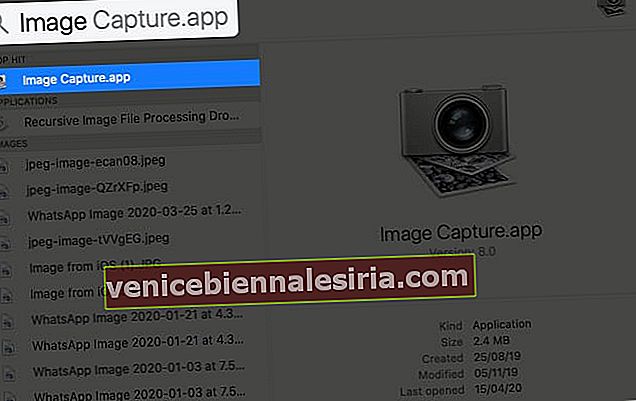
- Veți vedea iPhone - ul dvs. în bara laterală stângă. Dacă ecranul iPhone-ului dvs. se blochează, atunci nu îl veți vedea. Deci, asigurați-vă că vă păstrați iPhone-ul deblocat.
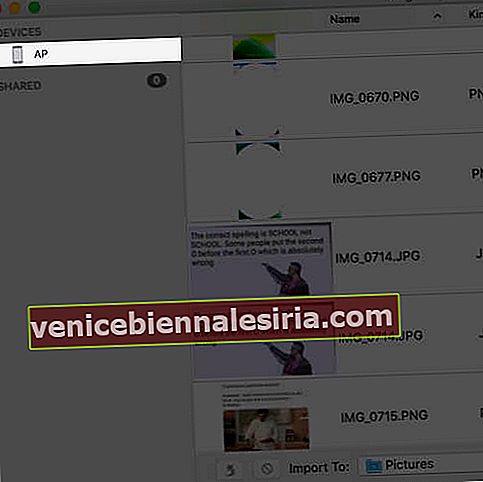
- Faceți clic pe orice imagine și apoi apăsați Comandă (⌘) + A pentru a selecta toate fotografiile.
- Click dreapta. Sau apăsați butonul de control și faceți clic
- Faceți clic pe Ștergere (număr) elemente.
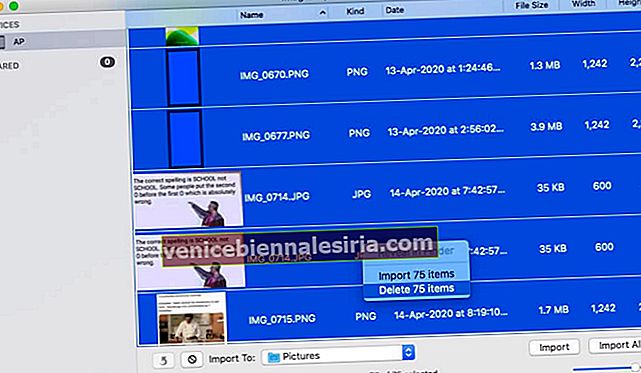
Imediat totul este șters. La fel ca metoda anterioară, nu le vedeți în secțiunea Șters recent.
Deci, dacă este necesar, asigurați-vă că importați imaginile pe Mac înainte de a le șterge de pe iPhone. Pașii pentru import sunt aceiași. Doar selectați elemente Import (număr) în loc de Ștergere (număr) elemente la pasul 7.
Atât, oameni buni!
Dacă utilizați Biblioteca de fotografii iCloud și ștergeți toate imaginile de pe un singur dispozitiv, spuneți din aplicația Fotografii de pe Mac, atunci acestea sunt, de asemenea, eliminate de pe toate dispozitivele conectate la iCloud.
În cele din urmă, chiar și după ștergerea tuturor fotografiilor, dacă găsiți câteva imagini, atunci acest lucru se poate datora faptului că My Photo Stream este activat. Iată cum să ștergeți fotografii din Photo Stream.
S-ar putea să vă placă, de asemenea, să aruncați o privire la:
- Cele mai bune aplicații Photo Vault pentru iPhone
- Cum să ștergeți albumele foto pe iPhone și iPad
- Cum să descărcați fotografii de pe iCloud pe iPhone, Mac și Windows PC
- Cum să ascunzi imagini și videoclipuri în aplicația Fotografii de pe iPhone
Aveți o întrebare sau o îndoială? Nu ezitați să întrebați în comentariile de mai jos.
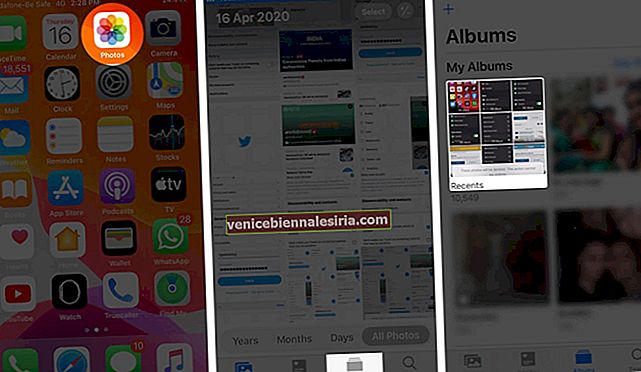
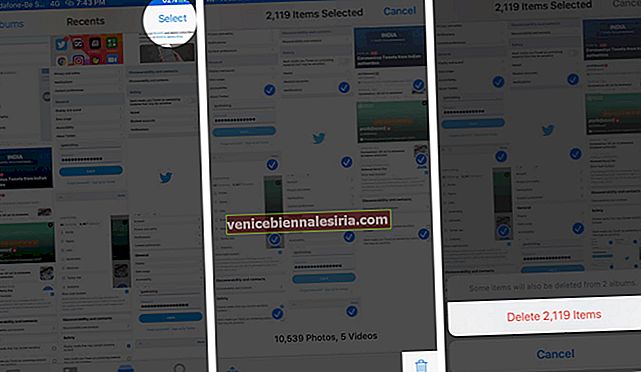
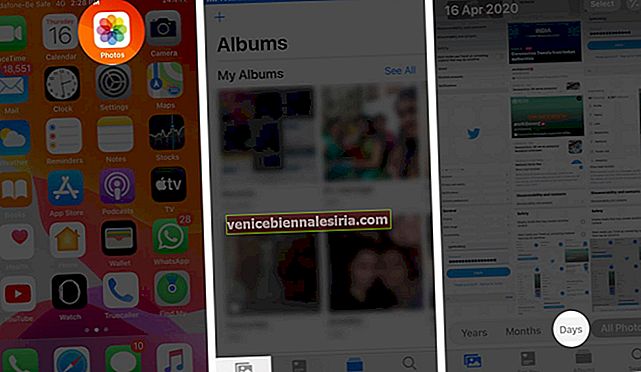
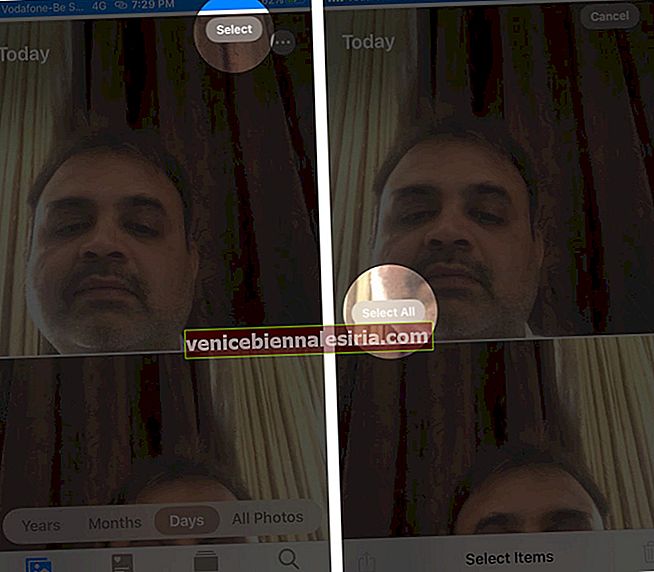
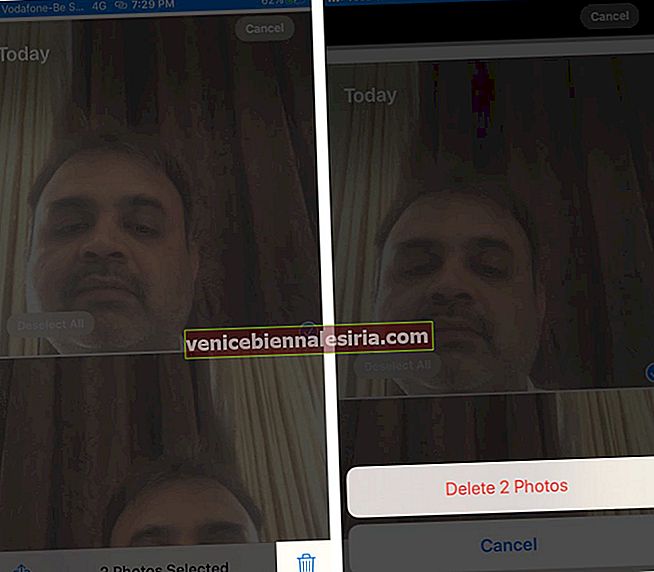
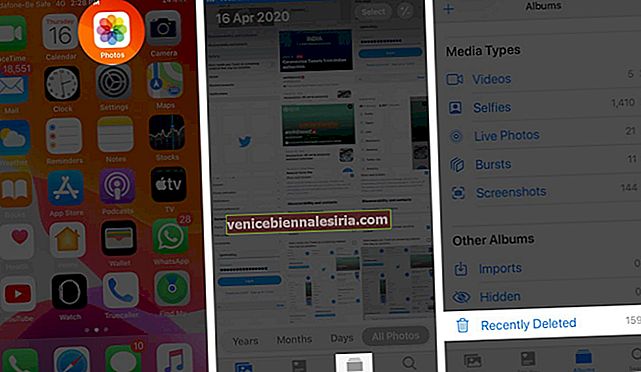
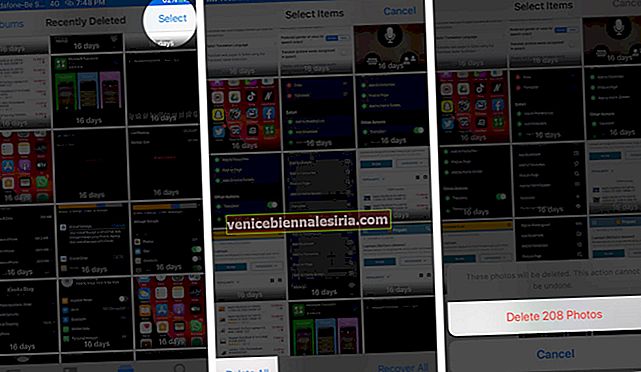
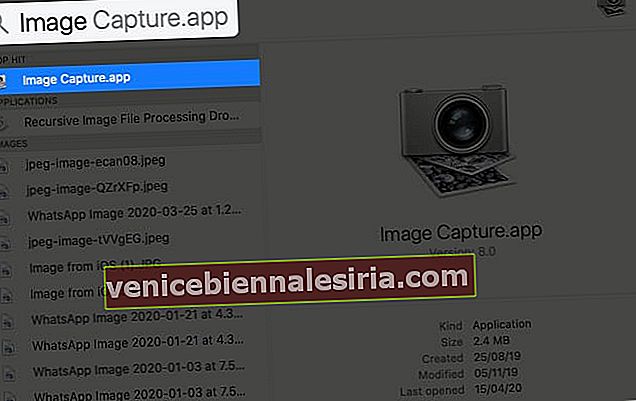
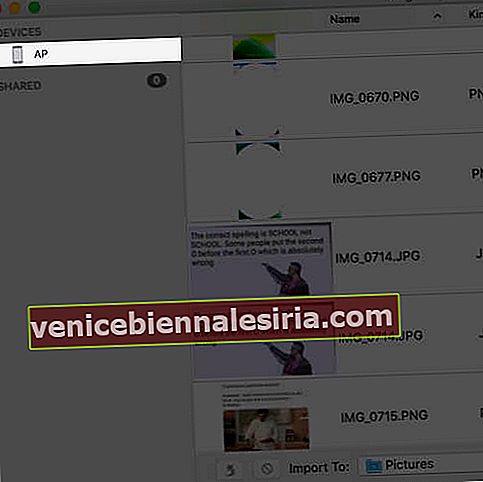
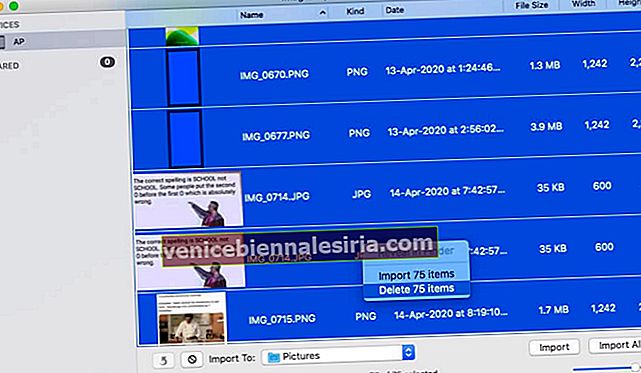







![Cele mai bune încărcătoare auto iPhone SE [ediția 2021]](https://pic.venicebiennalesiria.com/wp-content/uploads/blog/1186/CNDSUSN9YSpic.jpg)